WordPress 웹 사이트를 수동으로 백업하는 방법
게시 됨: 2022-06-30누구나 자신의 웹사이트가 문제 없이 실행되기를 원합니다. 그러나 누구도 사고로부터 자유로울 수 없습니다. 해커, 잘못 코딩된 플러그인, 결함이 있는 하드 드라이브 또는 사람의 실수로 인해 데이터가 손상되거나 삭제되어 사이트가 손상될 수 있습니다.
다행히도 이에 대한 간단한 솔루션인 백업이 있습니다. 간단히 말해서 백업은 모든 미디어 파일, 플러그인, 테마 파일, 설정 및 데이터베이스의 전체 복사본입니다. 문제가 발생하는 경우 백업이 만들어진 지점으로 WordPress 사이트를 항상 복원할 수 있습니다.
WordPress 웹 사이트를 수동으로 백업하는 방법에 대한 전체 개요를 계속 읽으십시오.
WordPress 백업이 중요한 이유
복구 지점이 있으면 사고 후 사이트를 항상 복구할 수 있는 것은 아니므로 많은 문제를 줄일 수 있습니다. 사이트가 너무 심하게 감염되어 영향을 받는 모든 파일을 스캔하고 정리하는 것은 의미가 없습니다. 이 경우 백업을 사용하여 사이트를 원래 상태로 되돌리는 것이 더 쉽습니다.
위의 예는 사이트에 발생할 수 있는 한 가지 상황일 뿐이므로 최소한 매주 백업을 수행하는 것이 좋습니다. 빈도는 주로 웹 사이트의 종류에 따라 다릅니다. 활동량이 적은 소규모 블로그는 많은 백업이 필요하지 않지만 온라인 상점에서는 새 주문과 관련된 정보를 잃지 않기 위해 매일 또는 매시간 백업을 해야 합니다. 또한 잠재적으로 사이트를 손상시킬 수 있으므로 새 WordPress 플러그인을 업데이트하거나 추가하기 전에 백업하는 것이 좋습니다.
중요한 상황에서 백업이 없으면 비즈니스가 완전히 파괴되지 않으면 심각한 피해를 입을 수 있습니다. 데이터 손실이 불편합니다. 또한 사이트를 처음부터 다시 만들어야 함을 의미합니다. 여기에는 신용 손실은 말할 것도 없고 사이트를 사용할 수 없는 동안 추가 시간과 잠재적 수익 손실이 포함됩니다.
황금률은 서로 다른 위치에 최소 3개의 오프서버 백업을 보유하는 것입니다. OneDrive 또는 Google 드라이브, USB 플래시 드라이브, 휴대용 SSD 및 이메일 계정과 같은 모든 클라우드 저장소 솔루션이 될 수 있습니다. 별표 표시를 하거나 중요한 레이블을 붙이기만 하면 됩니다. 백업을 다운로드하기 위해 쉽게 액세스할 수 있는 모든 장소에 백업을 저장하는 것이 좋습니다.
자동 및 수동 백업
오늘날 wordpress.org에는 자동으로 백업을 생성하도록 설계된 많은 플러그인이 있습니다. 그것은 확실히 훌륭한 방법이지만 이상적이지는 않습니다. 이러한 플러그인의 대부분은 디스크 공간을 사용하여 백업을 저장합니다. 디스크 공간이 제한적이거나 호스팅 회사에서 디스크 공간 사용량에 대해 비용을 청구하는 경우에는 좋은 솔루션이 아닐 수 있습니다. 매일은 물론이고 매주 백업을 하는 경우 비용이 매우 많이 듭니다.
또한 로컬 백업이 포함된 서버가 충돌하는 경우 다른 데이터와 함께 손실되므로 복원에 사용할 수 없습니다. 마지막으로 위에서 언급한 3-백업 규칙을 고수하기로 결정했다면 특정 원격 대상과의 통합 부족 또는 SSD 또는 USB 플래시 드라이브의 경우 이 프로세스를 자동화하지 못할 수 있습니다.
반면 수동 백업의 경우 백업을 수행할 때마다 서버에 로그인해야 합니다. 지루할 수 있지만 수동 백업은 더 높은 수준의 제어로 효과가 있습니다. 특정 폴더나 파일의 복사본을 만들거나 데이터베이스 전용 백업을 만들 수 있습니다.
일반적으로 플러그인은 전체 사이트 백업만 수행하는 데 도움이 되지만, iThemes BackupBuddy와 같은 시장에는 데이터베이스 전용 백업도 허용하는 몇 가지가 있습니다.
또한 웹 사이트에 상당한 업데이트를 수행했고 다음 자동 백업이 5일 후에 이루어질 예정이라면 수동 백업은 필수입니다. 이 5일 이내에 웹사이트나 서버에 문제가 발생하더라도 진행 상황을 잃을 위험이 없습니다.
이상적으로는 자동 백업이 필요한 경우 수동 백업과 결합되어야 합니다. 이렇게 하면 업데이트할 때마다 웹사이트가 완전히 보호됩니다.
자동 백업은 일반적으로 플러그인 메뉴 또는 서버 대시보드 내에서 쉽게 구성할 수 있지만 WordPress 사이트를 수동으로 백업하는 방법을 아는 것이 중요합니다.
SFTP를 사용하여 WordPress 웹 사이트를 수동으로 백업하는 방법
SFTP는 Secure File Transfer Protocol 또는 SSH File Transfer Protocol의 약자로 원격으로 파일에 액세스하고 관리하는 데 사용되는 네트워크 프로토콜입니다. 수동 백업의 경우 웹 사이트를 호스팅하는 서버에 액세스하고 전체 사이트 또는 특정 폴더의 복사본을 만드는 데 사용할 수 있습니다.
첫 번째 단계는 SFTP 클라이언트를 다운로드하여 설치하는 것입니다. 가장 널리 사용되는 것은 WinSCP 또는 Filezilla이지만 대부분의 경우 이러한 종류의 소프트웨어는 유사한 인터페이스와 기능을 공유하기 때문에 원하는 것을 선택할 수 있습니다.

SFTP 클라이언트를 설치했으면 서버에 연결하기 위한 자격 증명(SFTP 서버 호스트 이름, 사용자 이름, 암호 및 포트)을 얻어야 합니다. 자격 증명이 아직 없는 경우 호스팅 회사의 지원 담당자에게 문의하여 자격 증명을 얻을 수 있습니다.
기본적으로 SFTP는 포트 22를 사용하므로 호스팅 회사에서 달리 지정하지 않는 한 사용할 수 있습니다. 실제로 SFTP 서버에 연결하기 전에 비슷한 내용을 볼 수 있습니다(아래 WinSCP 이미지).
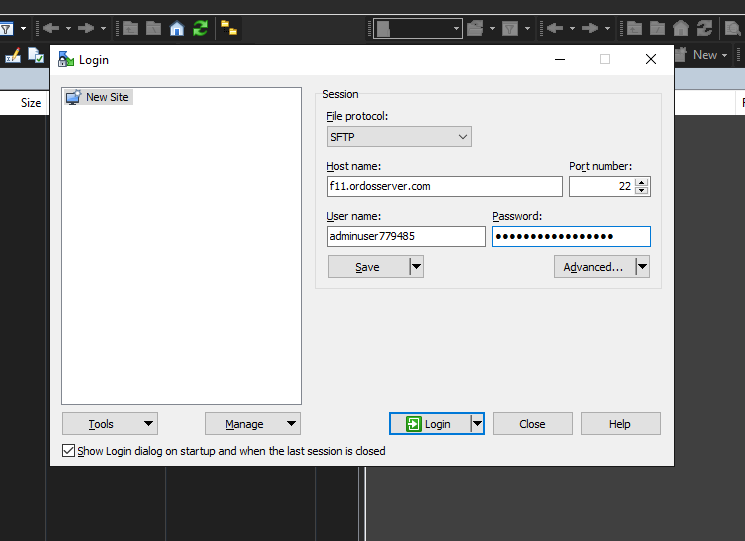
서버에 연결하면 로컬 시스템(왼쪽)과 원격 서버(오른쪽)의 파일을 나타내는 두 개의 패널이 표시됩니다.
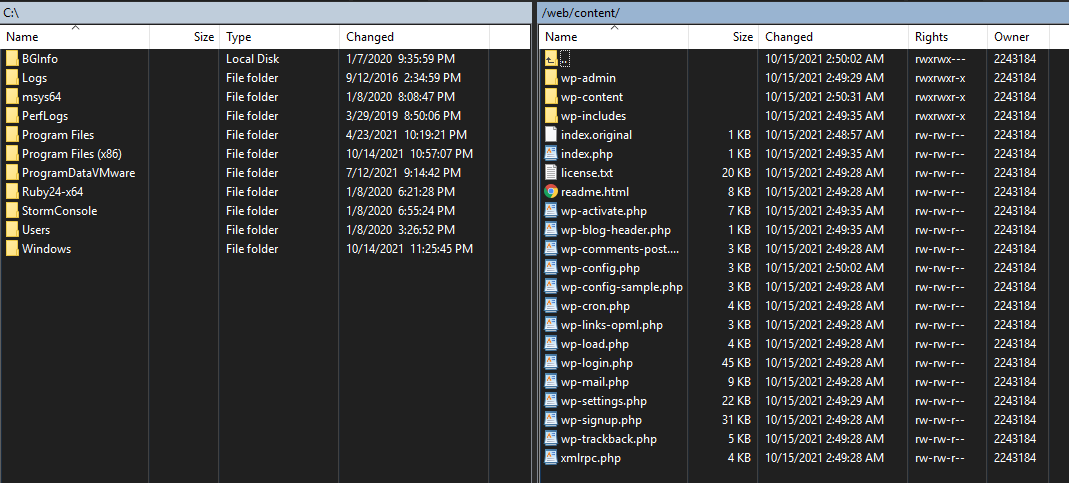
서버 파일 구조에 따라 WordPress 설치는 다른 디렉토리에 있을 수 있습니다. 이 예에서는 /web/content이지만 대부분의 경우 /public_html에서 찾을 수 있습니다.
이 디렉토리의 모든 폴더와 파일을 선택하고 왼쪽 패널의 폴더로 끌어서 WordPress 웹사이트를 수동으로 백업할 수 있습니다.

모든 파일을 복사했으면 폴더 이름을 "website.tld - mm.dd.yyyy" 형식으로 변경하여 모든 백업을 추적할 수 있습니다.
전체 사이트 백업은 크기가 클 수 있으므로 압축하여 압축하는 것도 권장됩니다. 또한 단일 파일을 사용하면 원격 대상으로 파일을 더 쉽고 빠르게 보낼 수 있습니다.
phpMyAdmin을 사용하여 WordPress 사이트를 수동으로 백업하는 방법
phpMyAdmin은 MySQL 데이터베이스를 관리하는 데 사용되는 웹 기반 도구입니다. 이 방법은 데이터베이스 전용 백업을 만드는 데 사용되지만 웹 사이트가 충돌하는 경우 전체 사이트 백업만큼 중요합니다. 여기에는 사이트가 제대로 작동하고 정보를 표시하도록 하는 다양한 설정, 게시물, 페이지, 댓글 및 기타 여러 항목이 포함되어 있습니다.
액세스하는 정확한 방법은 호스팅 회사 또는 제어판에 따라 다를 수 있지만 일반적으로 phpMyAdmin 메뉴로 직접 이동하는 링크 또는 버튼입니다.
메인 페이지의 일부:
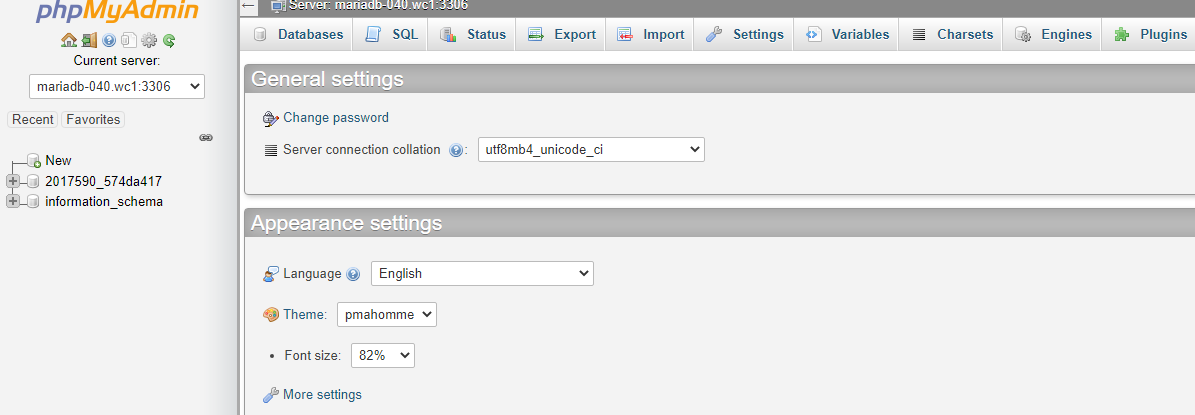
서버에 저장된 모든 데이터베이스를 백업할 수 있습니다. 그렇게 하려면 헤더 메뉴에서 "내보내기" 탭으로 이동하면 됩니다. 데이터베이스별 백업의 경우 왼쪽 목록에서 하나를 선택한 다음 "내보내기" 탭으로 이동합니다.
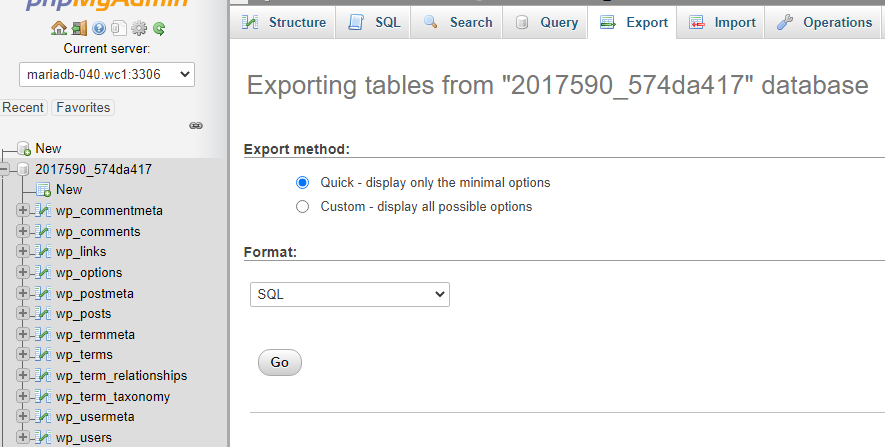
빠른 내보내기 방법은 대부분의 경우 괜찮지만 고급 사용자는 특별한 요구 사항이 있는 경우 사용자 정의 방법을 살펴볼 수 있습니다.
형식은 SQL로 설정해야 하며 "이동"을 클릭하면 데이터베이스가 .sql 형식으로 로컬 시스템에 다운로드됩니다. 이 파일은 나중에 "가져오기" 탭에서 데이터베이스를 복원하는 데 사용할 수 있습니다.
과도하게 호스팅을 고려하십시오
Nexcess의 모든 Managed WordPress 플랜에는 자동 30일 일일 백업이 제공됩니다. 데이터의 안전을 보장할 뿐만 아니라 시간과 노력도 절약할 수 있습니다.
우리 전문가 팀은 사이버 공격이든 연체된 청구서 종료이든 관계없이 백업을 사용하여 사이트를 복원하는 데 도움을 드릴 것입니다. 귀하의 사이트가 항상 보호되고 있다는 사실을 알고 있으면 마음의 평화를 얻을 수 있어 비즈니스 확장에 집중할 수 있습니다.
업계 최고의 성능 및 최적화와 결합된 Nexcess는 관리형 워드프레스 호스팅을 한 차원 높였습니다.
지금 바로 시작할 수 있는 완전 관리형 WordPress 호스팅 계획을 확인하십시오.
관련 리소스
- 워드프레스는 안전한가요?
- WordPress 호스팅이란 무엇입니까?
- WordPress 강화: WordPress 사이트를 안전하게 유지하는 방법
- 가장 유용한 WordPress 리소스
- WordPress 플러그인에 대한 필수 가이드
